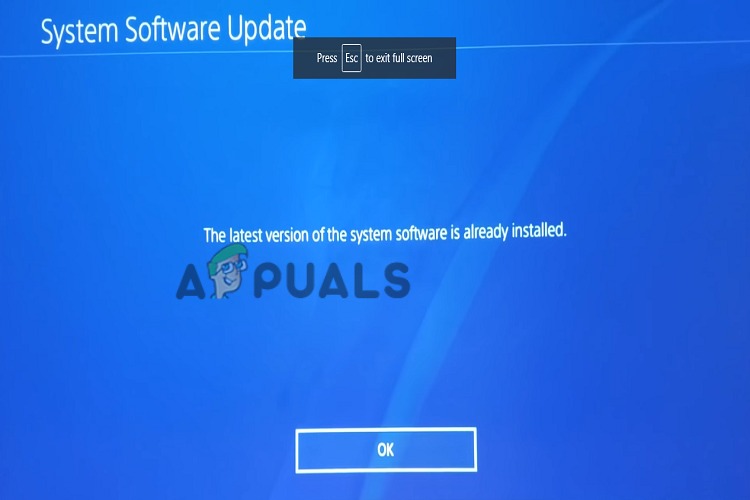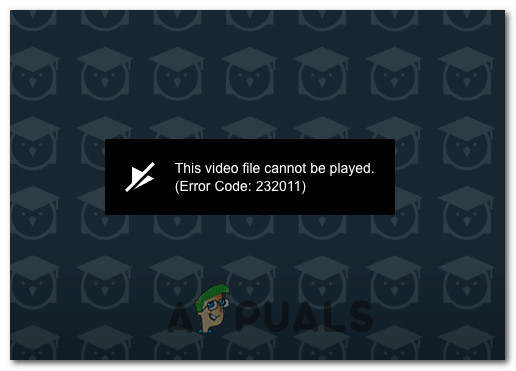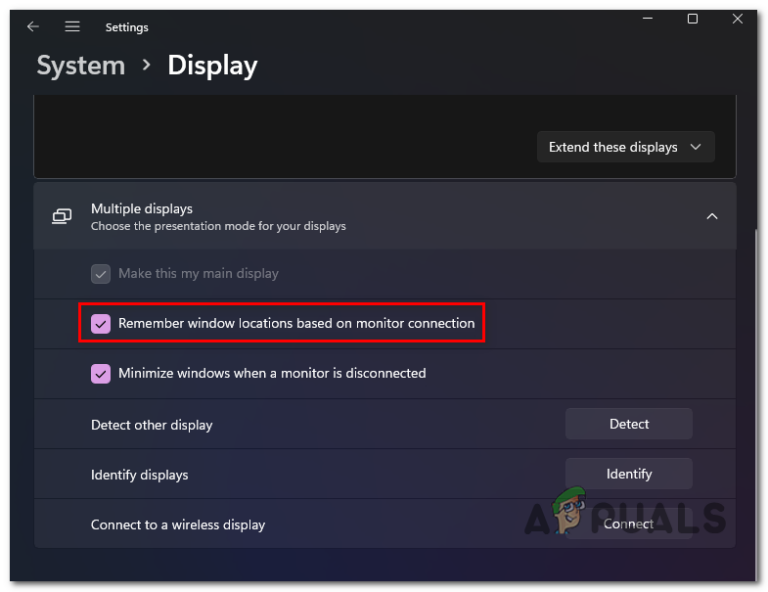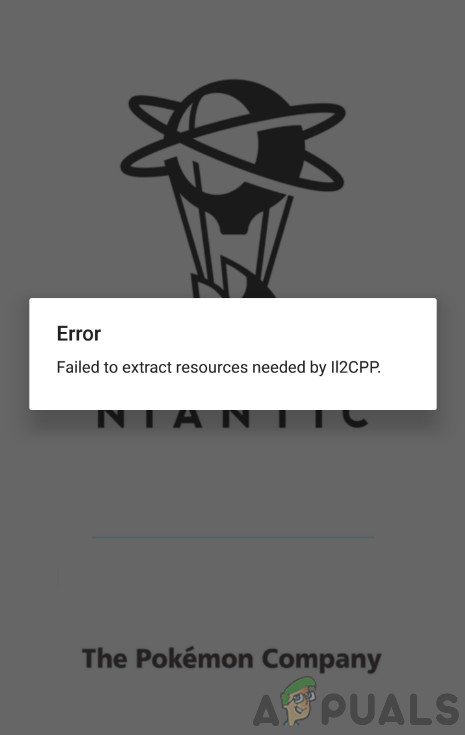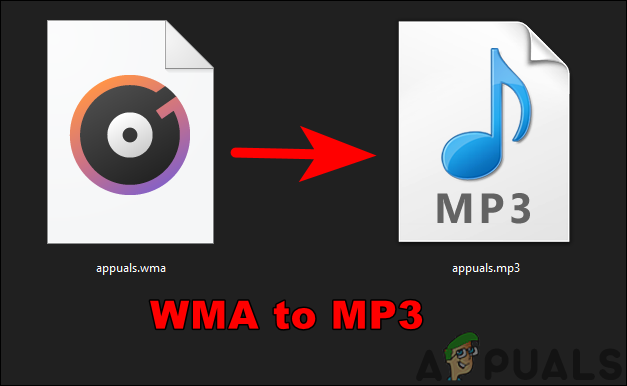AirPlay не работает на телевизоре Samsung? Вот как это исправить
Airplay может не работать на вашем телевизоре Samsung, если прошивка телевизора или ОС хост-устройства (например, Mac) устарела. Более того, неправильная конфигурация настроек телевизора Samsung (таких как время автоматической защиты, IP Remote, IPv6 и т. Д.) Также может вызвать возникшую проблему.
Проблема возникает, когда пользователь пытается транслировать контент с продукта Apple на телевизор Samsung, но не может этого сделать. В некоторых случаях телевизор Samsung даже не отображается как устройство в Airplay.
Программы для Windows, мобильные приложения, игры - ВСЁ БЕСПЛАТНО, в нашем закрытом телеграмм канале - Подписывайтесь:)
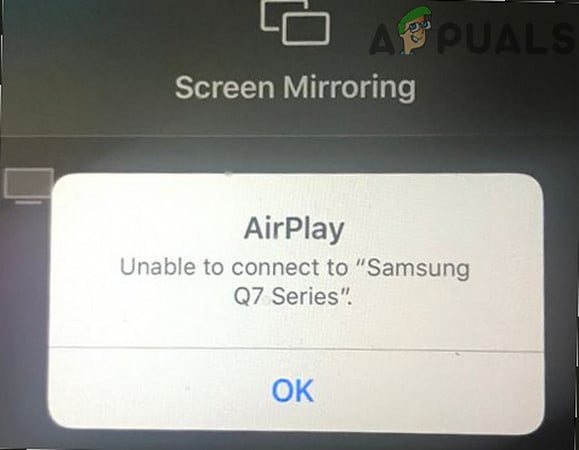 Airplay не работает на телевизоре Samsung
Airplay не работает на телевизоре Samsung
Вы можете исправить Airplay, попробовав следующие решения, но перед этим убедитесь, что вы выполнили основные шаги по устранению неполадок:
- Ваш телевизор Samsung поддерживает функцию Apple Airplay.
- Убедитесь, что перезапуск всех устройств (телевизор, продукты Apple, такие как Mac, и сетевое оборудование), отключение их кабелей питания на 5 минут, подключение кабелей питания и включение устройств решают проблему с Airplay.
- Убедитесь, что использование Airplay после отключения Bluetooth решает проблему. Если это не помогло, проверьте, решает ли проблема с Airplay включение Bluetooth и выбор ТВ. Если проблема не исчезнет, проверьте, решает ли повторное сопряжение телевизора и устройства Apple (например, iPhone) через Bluetooth проблему с Airplay.
- Вы также можете убедиться, что проблема не связана с VPN на таких устройствах, как телевизор, устройство Apple или маршрутизатор. Посмотрите, решает ли подключение устройств без расширителя Wi-Fi (если он используется) проблему с Airplay. Убедитесь, что приложение для защиты сети (например, Pi-hole или pfBlockerNG) не вызывает проблемы.
Повторите попытку подключения к сети на телевизоре Samsung
Временная неисправность сетевых модулей телевизора Samsung могла остановить работу Airplay, и повторная попытка подключения к сети в настройках телевизора Samsung может решить проблему.
- Выберите «Общие» в настройках телевизора Samsung и откройте «Сеть».
 Откройте Общие в настройках телевизора Samsung.
Откройте Общие в настройках телевизора Samsung. - Затем выберите «Состояние сети» и нажмите кнопку «Повторить».
 Откройте Сеть в общих настройках телевизора Samsung.
Откройте Сеть в общих настройках телевизора Samsung. - Теперь повторно подключите Wi-Fi на вашем хост-устройстве (например, iPhone) и проверьте, нормально ли работает Airplay на телевизоре Samsung.
Повторно включите Airplay в настройках телевизора Samsung
Временная неисправность телевизора Samsung могла вызвать возникшую проблему с Airplay, а отключение / включение функции Airplay в настройках телевизора Samsung может решить эту проблему.
- Перейдите в раздел «Общие» в настройках вашего телевизора и откройте настройки Apple Airplay.
 Откройте настройки Airplay телевизора Samsung
Откройте настройки Airplay телевизора Samsung - Теперь выберите Airplay и отключите его.
 Отключите Airplay в настройках Airplay телевизора Samsung
Отключите Airplay в настройках Airplay телевизора Samsung - Затем снова включите Airplay и проверьте, нормально ли он работает на телевизоре Samsung.
Отредактируйте требования к коду для трансляции и сбросьте сопряженные устройства
Вы можете столкнуться с проблемой Airplay, если требования к коду Airplay не настроены должным образом, и настройка кода, который требуется каждый раз (или наоборот), может решить проблему.
- Запустите Настройки вашего телевизора и выберите Общие.
- Теперь откройте настройки Apple Airplay и установите для параметра «Требовать код» значение «Каждый раз».
 Установите «Требовать код каждый раз» в настройках Airplay
Установите «Требовать код каждый раз» в настройках Airplay - Затем проверьте, нормально ли работает Airplay на телевизоре Samsung.
- Если нет, то проверьте, решает ли установка «Требовать код для использования пароля» проблему с Airplay.
- Если проблема не исчезнет, проверьте, решает ли сброс сопряженных устройств в параметре «Требовать код» проблему.
Если это не помогло, повторите шаги с 1 по 2, чтобы открыть настройки Apple Airplay на телевизоре Samsung и открыть «О Airplay». Теперь, если возможно, переключите версию на исходную и проверьте, решило ли это проблему.
Обновите прошивку телевизора Samsung до последней версии
Устаревшая прошивка телевизора Samsung может вызвать проблему с Airplay, и обновление прошивки телевизора Samsung может решить эту проблему.
- Запустите настройки телевизора Samsung и выберите Поддержка.
- Теперь откройте «Обновление программного обеспечения» и выберите «Обновить сейчас».
 Открытое обновление программного обеспечения телевизора Samsung
Открытое обновление программного обеспечения телевизора Samsung - Если доступно обновление микропрограммы телевизора, дайте ему загрузиться и установить.
 Выберите Обновить сейчас для телевизора Samsung.
Выберите Обновить сейчас для телевизора Samsung. - После обновления прошивки телевизора проверьте, нормально ли работает Airplay с телевизором Samsung.
Обновите ОС хост-устройства до последней сборки
Устаревшая ОС / прошивка на главном устройстве (например, Mac) может привести к проблеме с Airplay на телевизоре Samsung, а обновление ОС / прошивки хост-устройства до последней сборки может решить эту проблему.
- Запустите Системные настройки Mac и откройте Обновление программного обеспечения.
 Откройте «Обновление программного обеспечения» в настройках Mac.
Откройте «Обновление программного обеспечения» в настройках Mac. - Если доступно обновление, нажмите «Обновить сейчас» (или «Обновить сейчас»).
- После применения обновления macOS проверьте, нормально ли работает Airplay.
Отключите диапазон 5 ГГц и включите диапазон 2,4 ГГц вашего маршрутизатора
Airplay может не работать на телевизоре Samsung, если телевизор и хост-устройство подключены через сеть с частотой 5 ГГц, поскольку телевизоры Samsung уже давно имеют проблемы с сетью в сетевом диапазоне 5 ГГц. В этом контексте отключение сети 5 ГГц и использование диапазона 2,4 ГГц может решить проблему.
- Перейдите на веб-портал вашего маршрутизатора с помощью веб-браузера и войдите в систему, используя учетные данные.
- Теперь откройте «Настройки» и выберите «Беспроводная связь».
- Затем снимите флажок с опции 5 ГГц и, если необходимо, не забудьте установить флажок 2,4 ГГц.
 Отключите диапазон 5 ГГц в настройках маршрутизатора.
Отключите диапазон 5 ГГц в настройках маршрутизатора. - Теперь примените изменения и подключите свои устройства (например, телевизор Samsung и главное устройство) к полосе частот 2,4 ГГц. Если телевизор или хост-устройство запрашивают подключение к полосе частот 5 ГГц, нажмите «Отмена».
- Затем проверьте, нормально ли работает телевизор Samsung с Airplay.
- Если нет, проверьте, помогает ли восстановление пароля Wi-Fi по умолчанию проблему с Airplay.
Если проблема не исчезнет, проверьте, решает ли переключение между проводной и беспроводной сетью проблему с Airplay.
Отключить время автоматической защиты телевизора Samsung
Если вы установили время автоматической защиты телевизора Samsung для сохранения выгорания экрана (если он автоматически обнаруживает одно и то же изображение на экране в течение определенного времени), это может остановить работу Airplay и отключить время автоматической защиты телевизора Samsung. Телевизор может решить проблему.
- Перейдите на вкладку «Общие» в настройках телевизора и выберите «Диспетчер системы» (на правой панели окна).
 Откройте Диспетчер системы в общих настройках телевизора Samsung.
Откройте Диспетчер системы в общих настройках телевизора Samsung. - Теперь отключите время автоматической защиты (второй вариант) и проверьте, решена ли проблема с Airplay.
 Отключить время автоматической защиты телевизора Samsung
Отключить время автоматической защиты телевизора Samsung
Включите IP-пульт в настройках телевизора.
Airplay может не работать на некоторых моделях телевизоров Samsung, если IP Remote не включен в настройках телевизора, поскольку он необходим (в некоторых моделях) для работы Airplay. В этом контексте включение IP Remote в настройках телевизора Samsung может решить проблему.
- Запустите Samsung TV Settings и выберите General.
- Затем откройте Сеть и выберите Дополнительные настройки.
 Откройте дополнительные настройки телевизора Samsung.
Откройте дополнительные настройки телевизора Samsung. - Теперь включите IP Remote, а затем проверьте, нормально ли работает Airplay.
 Включить IP-пульт на телевизоре Samsung
Включить IP-пульт на телевизоре Samsung
Отключите IPv6 в настройках телевизора Samsung.
Airplay может не работать, если у вашего телевизора Samsung есть проблемы с сетью с протоколом IPv6. В этом контексте отключение IPv6 в настройках телевизора Samsung может решить проблему.
- Откройте «Общие» в настройках телевизора Samsung и выберите «Сеть».
- Теперь откройте экспертные настройки и отключите протокол IPv6.
 Отключите IPv6 в расширенных настройках телевизора Samsung
Отключите IPv6 в расширенных настройках телевизора Samsung - Затем проверьте, нормально ли работает Airplay на телевизоре Samsung. Если проблема не исчезнет, возможно, вам также придется отключить IPv6 на главном устройстве (например, Mac).
Отредактируйте настройки DNS вашего телевизора
Если ваша сеть не может разрешить веб-адреса, необходимые для работы Apple Airplay, изменение DNS-сервера вашего телевизора может решить проблему.
- Перейдите на вкладку «Сеть» в настройках телевизора и выберите «Состояние сети».
- Теперь нажмите кнопку «Настройки IP» и откройте «Настройки DNS».
 Откройте настройки IP в настройках телевизора Samsung.
Откройте настройки IP в настройках телевизора Samsung. - Затем выберите «Ввести вручную» и введите следующие значения (значения Google DNS): 8.8.8.8
 Вручную введите значения DNS для телевизора Samsung
Вручную введите значения DNS для телевизора Samsung - Теперь примените изменения и выключите телевизор.
 Введите значения DNS-сервера Google в настройках телевизора Samsung.
Введите значения DNS-сервера Google в настройках телевизора Samsung. - Затем подождите не менее одной минуты и включите телевизор, чтобы проверить, решена ли проблема с Airplay.
Обновите прошивку роутера
Устаревшая прошивка маршрутизатора может вызвать проблему с Airplay, поскольку она может стать несовместимой с телевизором Samsung или главным устройством. В этом случае обновление прошивки маршрутизатора может решить проблему.
- Перейдите на веб-портал вашего маршрутизатора с помощью веб-браузера и войдите в систему, используя свои учетные данные.
- Теперь откройте настройки маршрутизатора и перейдите в раздел «Администрирование» (или раздел «Система»).
- Затем откройте «Обновление прошивки», «Обновление маршрутизатора» или «Обновление программного обеспечения» и проверьте наличие новых обновлений для маршрутизатора. Если доступно обновление, примените обновление роутера.
 Проверьте наличие обновлений прошивки роутера.
Проверьте наличие обновлений прошивки роутера. - После обновления прошивки роутера убедитесь, что на телевизоре Samsung отсутствует проблема с Airplay.
Отключить брандмауэр хост-устройства
Airplay может не работать на телевизоре Samsung, если брандмауэр хост-устройства препятствует работе Airplay, и отключение брандмауэра хост-устройства (например, Mac) может решить проблему.
Предупреждение: действуйте на свой страх и риск, поскольку изменение настроек брандмауэра любого устройства может подвергнуть ваши данные и устройства угрозам.
- Запустите настройки вашего Mac и откройте Безопасность и конфиденциальность.
 Откройте Безопасность и конфиденциальность в системных настройках Mac
Откройте Безопасность и конфиденциальность в системных настройках Mac - Теперь выберите Брандмауэр, нажмите на замок и введите пароль администратора.
- Затем откройте Параметры брандмауэра и убедитесь, что параметр Блокировать все входящие подключения отключен.
 Открыть опцию брандмауэра Mac
Открыть опцию брандмауэра Mac - Теперь установите флажок «Автоматически разрешать встроенному программному обеспечению для получения входящих подключений», а затем проверьте, решена ли проблема с Airplay.
 Отключить блокировку всех входящих подключений и включить автоматическое разрешение встроенному программному обеспечению получать входящие подключения в брандмауэре Mac
Отключить блокировку всех входящих подключений и включить автоматическое разрешение встроенному программному обеспечению получать входящие подключения в брандмауэре Mac - Если это не помогло, проверьте, решает ли отключение брандмауэра Mac проблему с Airplay.
 Отключите брандмауэр Mac
Отключите брандмауэр Mac - Если вы не можете отключить брандмауэр, проверьте, решает ли проблему выполнение следующих действий в Терминале: sudo / usr / libexec / ApplicationFirewall / socketfilterfw –setblockall off
Сброс Smart Hub Samsung на настройки по умолчанию
Samsung объединил свой телевизор с Samsung Smart Hub, чтобы пользователи могли загружать сторонние приложения на свой телевизор, и Smart TV может не работать с Airplay, если установка его Smart Hub повреждена. В этом случае сброс Samsung Smart Hub до значений по умолчанию может решить проблему с Airplay. Не забудьте сделать резервную копию важной информации (например, данных для входа в приложение) и данных, так как все будет очищено.
- Запустите настройки телевизора Samsung и выберите Поддержка.
- Теперь откройте Уход за устройством и выберите Самодиагностика.
- Затем выберите параметр «Сбросить Smart Hub» и введите PIN-код телевизора (если потребуется).
 Сброс Smart Hub телевизора Samsung до значений по умолчанию
Сброс Smart Hub телевизора Samsung до значений по умолчанию - Как только Smart Hub вернется к настройкам по умолчанию, настройте его и проверьте, нормально ли работает Airplay с телевизором Samsung.
Сбросьте настройки телевизора до заводских настроек по умолчанию
Поврежденная прошивка телевизора может вызвать неработоспособность Airplay на телевизоре Samsung. В этом случае сброс телевизора до заводских настроек по умолчанию может решить проблему с Airplay.
- Запустите настройки телевизора Samsung и выберите Поддержка.
- Теперь откройте самодиагностику и выберите Сброс. Если параметр «Сброс» отсутствует в меню «Самодиагностика», проверьте меню «Настройки» >> «Общие».
 Сбросить Samsung TV до настроек по умолчанию
Сбросить Samsung TV до настроек по умолчанию - Затем, если вас попросят, введите PIN-код вашего телевизора, и как только на телевизоре будут восстановлены заводские настройки по умолчанию, настройте его как новый.
- Теперь проверьте, нормально ли работает Airplay на телевизоре Samsung. Возможно, вам придется попробовать с помощью приложения SmartThings.
Если ни одно из решений не помогло вам, возможно, вам придется добавить IP-адрес телевизора Samsung в DMZ в настройках маршрутизатора. Если это не помогло, возможно, вам придется выполнить сброс главного устройства к заводским настройкам (например, сбросить настройки iPhone к заводским настройкам).
Программы для Windows, мобильные приложения, игры - ВСЁ БЕСПЛАТНО, в нашем закрытом телеграмм канале - Подписывайтесь:)

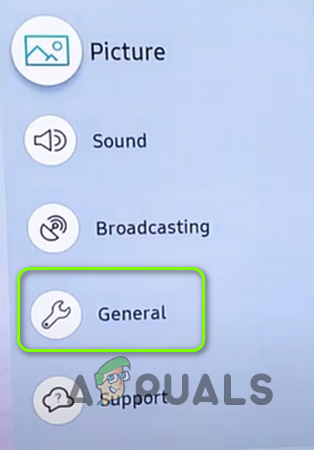 Откройте Общие в настройках телевизора Samsung.
Откройте Общие в настройках телевизора Samsung.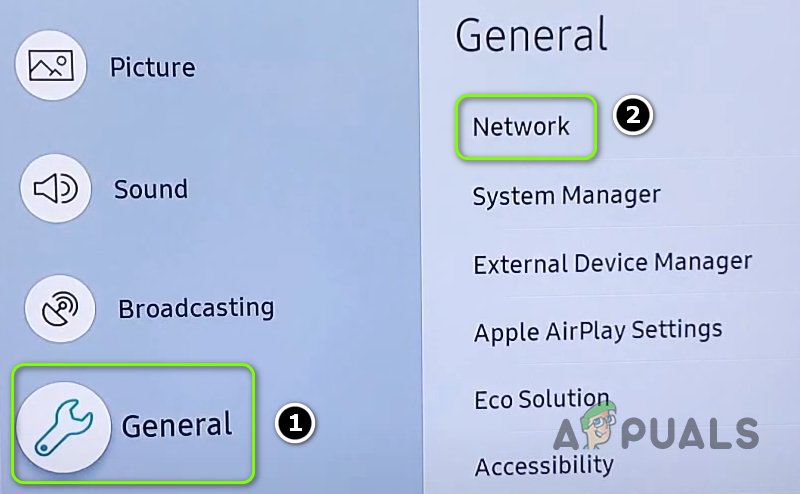 Откройте Сеть в общих настройках телевизора Samsung.
Откройте Сеть в общих настройках телевизора Samsung.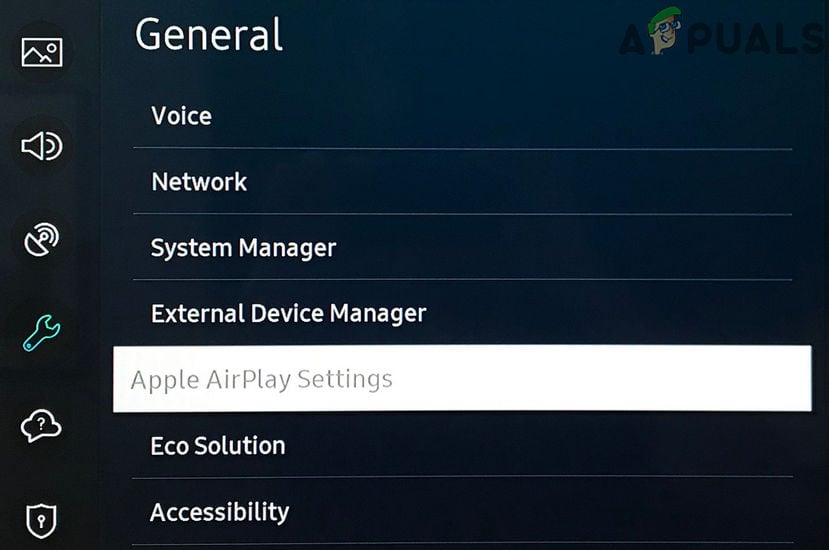 Откройте настройки Airplay телевизора Samsung
Откройте настройки Airplay телевизора Samsung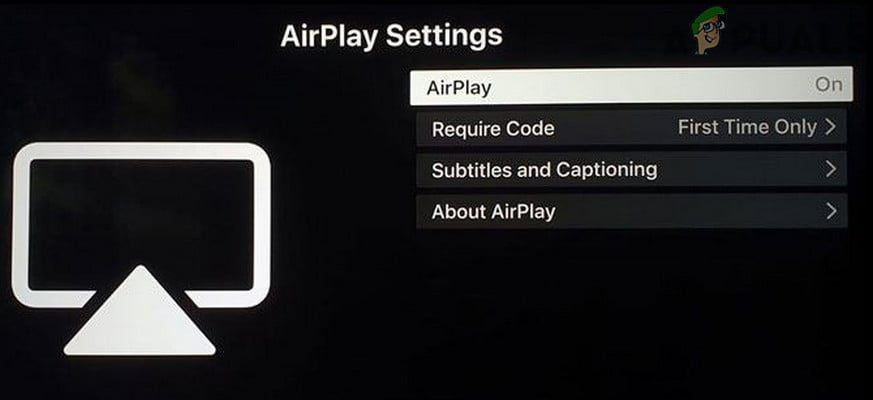 Отключите Airplay в настройках Airplay телевизора Samsung
Отключите Airplay в настройках Airplay телевизора Samsung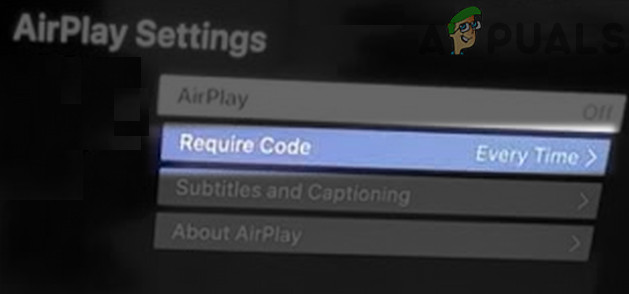 Установите «Требовать код каждый раз» в настройках Airplay
Установите «Требовать код каждый раз» в настройках Airplay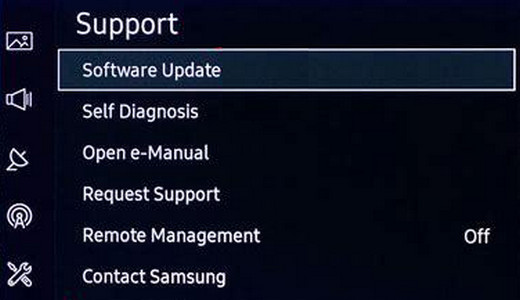 Открытое обновление программного обеспечения телевизора Samsung
Открытое обновление программного обеспечения телевизора Samsung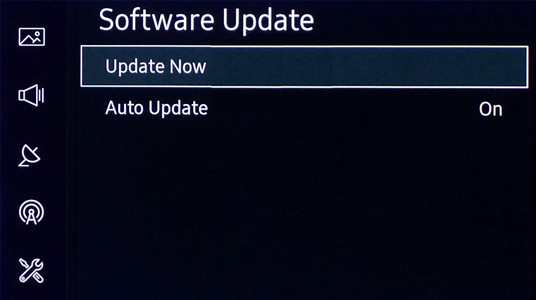 Выберите Обновить сейчас для телевизора Samsung.
Выберите Обновить сейчас для телевизора Samsung.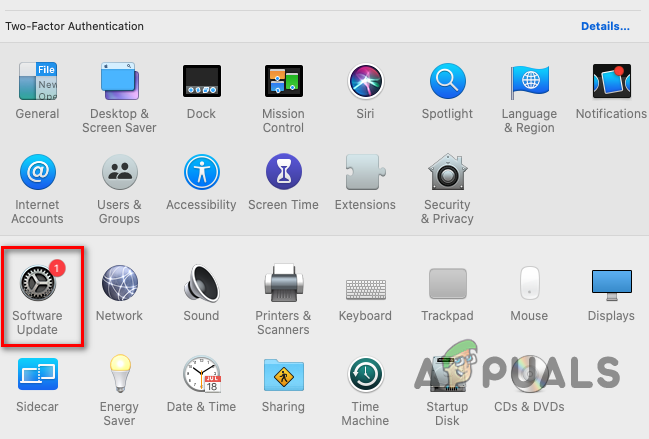 Откройте «Обновление программного обеспечения» в настройках Mac.
Откройте «Обновление программного обеспечения» в настройках Mac.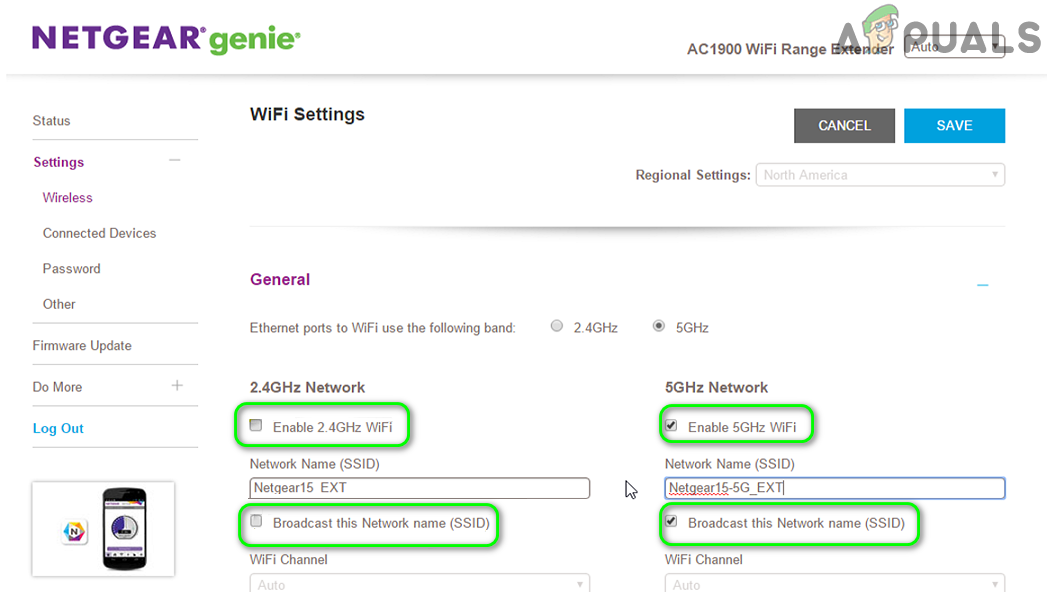 Отключите диапазон 5 ГГц в настройках маршрутизатора.
Отключите диапазон 5 ГГц в настройках маршрутизатора.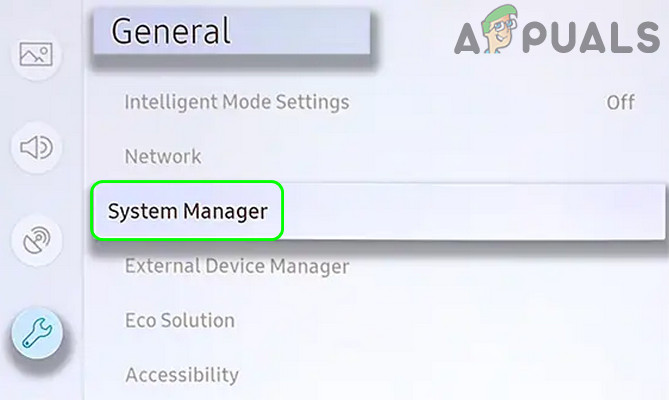 Откройте Диспетчер системы в общих настройках телевизора Samsung.
Откройте Диспетчер системы в общих настройках телевизора Samsung.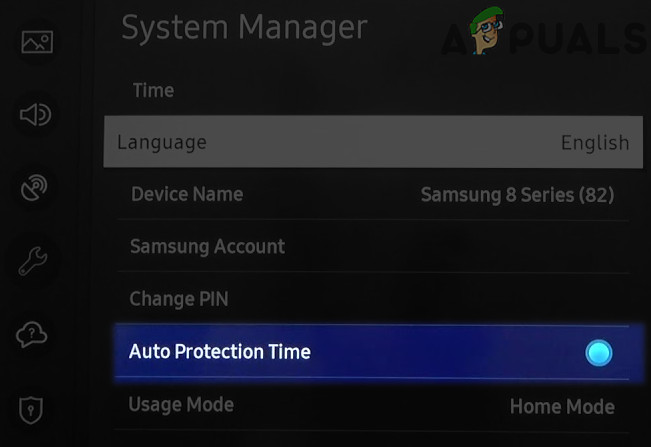 Отключить время автоматической защиты телевизора Samsung
Отключить время автоматической защиты телевизора Samsung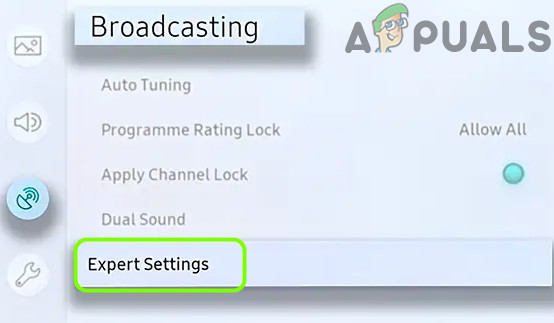 Откройте дополнительные настройки телевизора Samsung.
Откройте дополнительные настройки телевизора Samsung.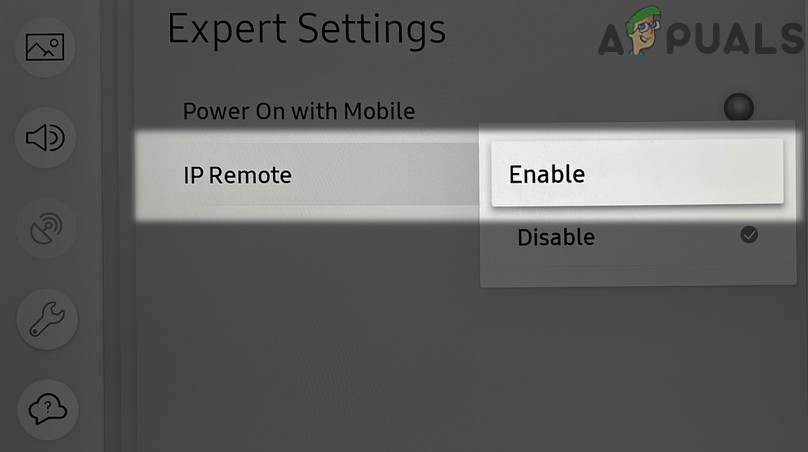 Включить IP-пульт на телевизоре Samsung
Включить IP-пульт на телевизоре Samsung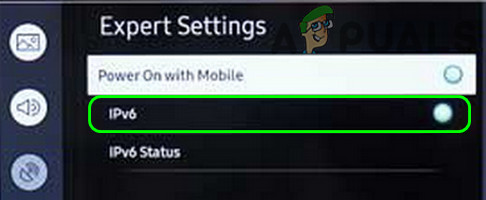 Отключите IPv6 в расширенных настройках телевизора Samsung
Отключите IPv6 в расширенных настройках телевизора Samsung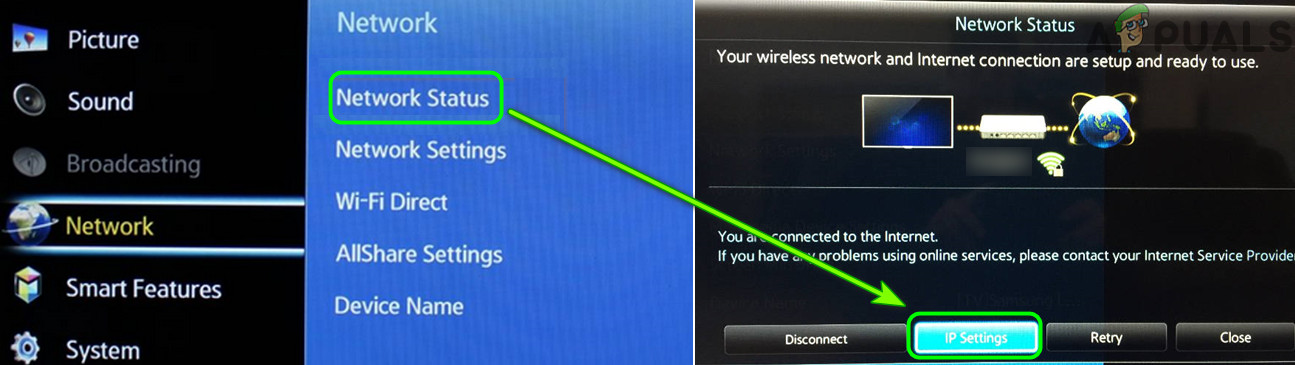 Откройте настройки IP в настройках телевизора Samsung.
Откройте настройки IP в настройках телевизора Samsung.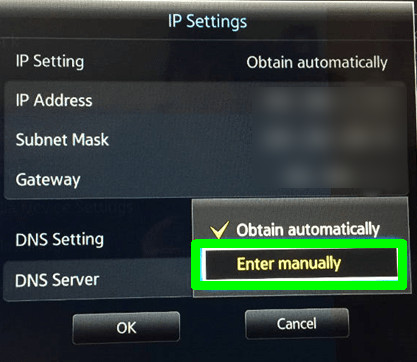 Вручную введите значения DNS для телевизора Samsung
Вручную введите значения DNS для телевизора Samsung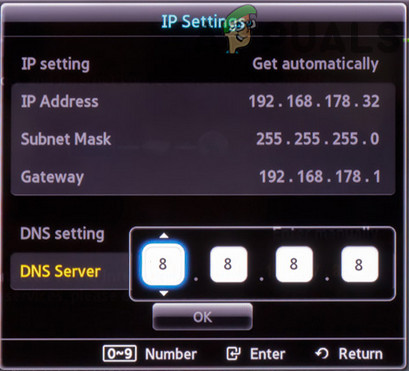 Введите значения DNS-сервера Google в настройках телевизора Samsung.
Введите значения DNS-сервера Google в настройках телевизора Samsung.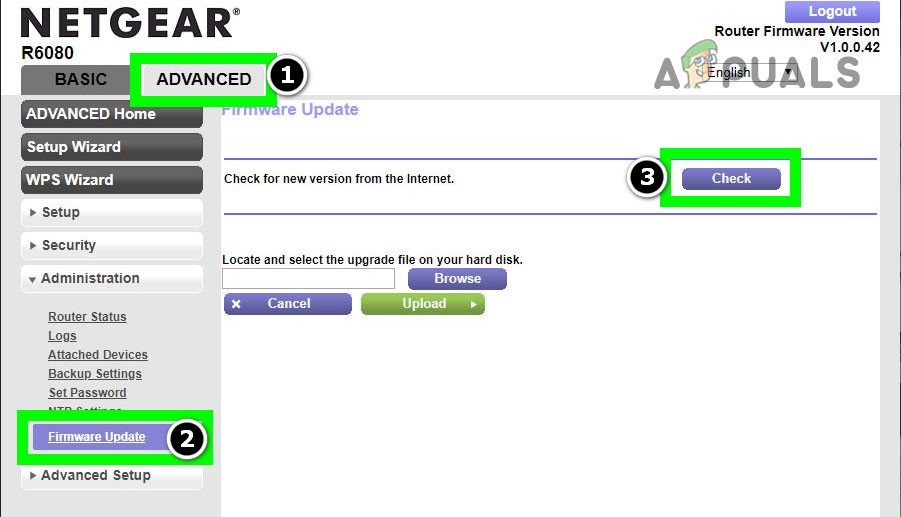 Проверьте наличие обновлений прошивки роутера.
Проверьте наличие обновлений прошивки роутера.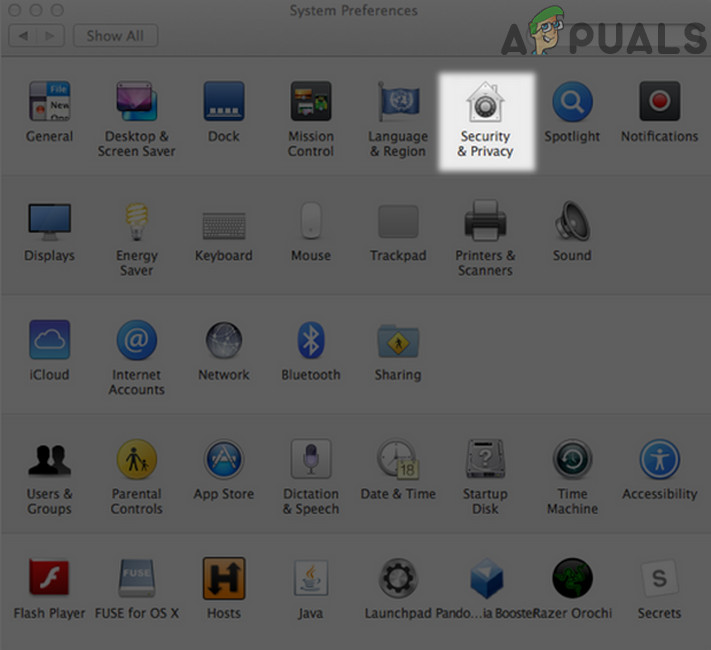 Откройте Безопасность и конфиденциальность в системных настройках Mac
Откройте Безопасность и конфиденциальность в системных настройках Mac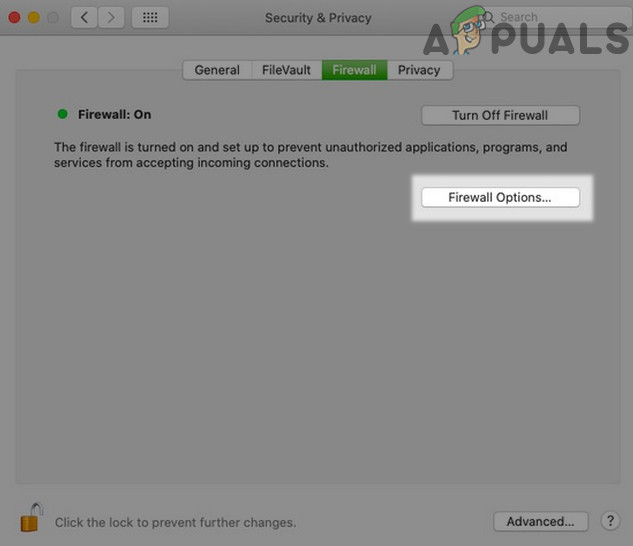 Открыть опцию брандмауэра Mac
Открыть опцию брандмауэра Mac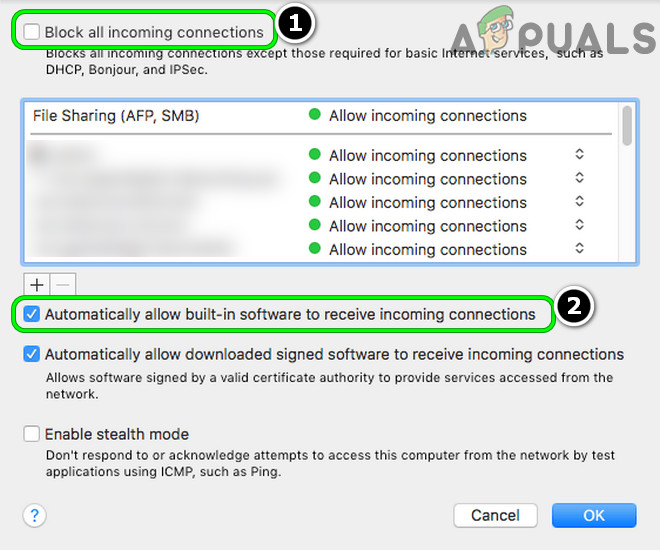 Отключить блокировку всех входящих подключений и включить автоматическое разрешение встроенному программному обеспечению получать входящие подключения в брандмауэре Mac
Отключить блокировку всех входящих подключений и включить автоматическое разрешение встроенному программному обеспечению получать входящие подключения в брандмауэре Mac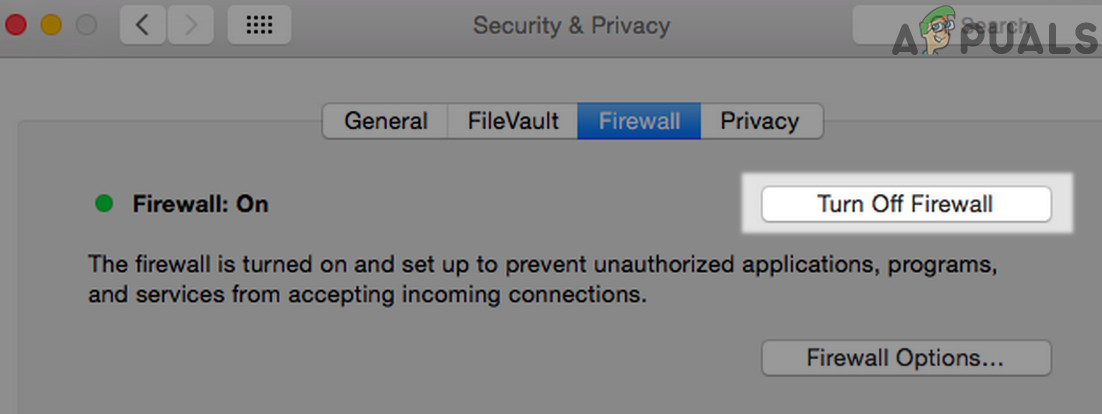 Отключите брандмауэр Mac
Отключите брандмауэр Mac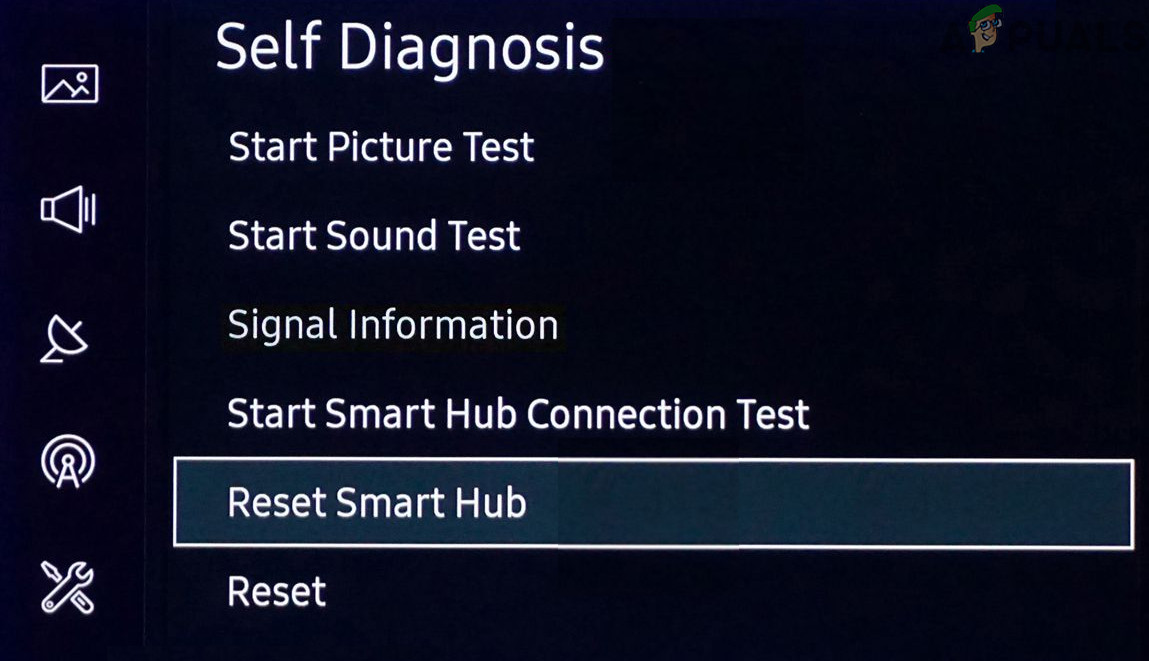 Сброс Smart Hub телевизора Samsung до значений по умолчанию
Сброс Smart Hub телевизора Samsung до значений по умолчанию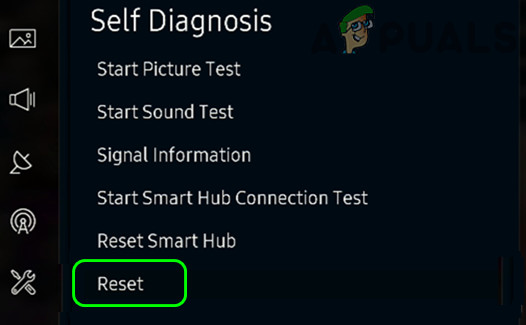 Сбросить Samsung TV до настроек по умолчанию
Сбросить Samsung TV до настроек по умолчанию